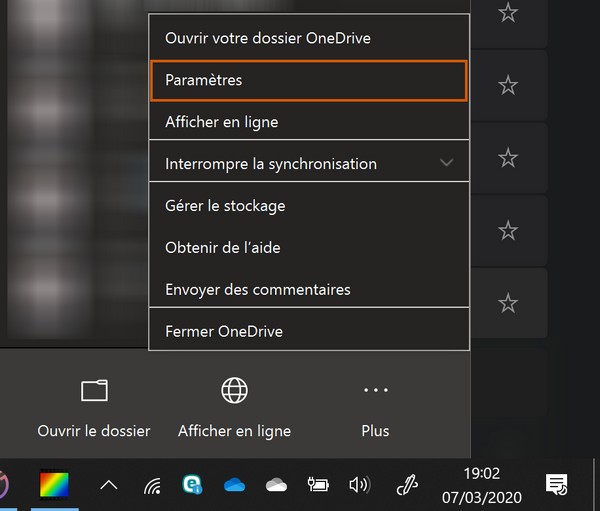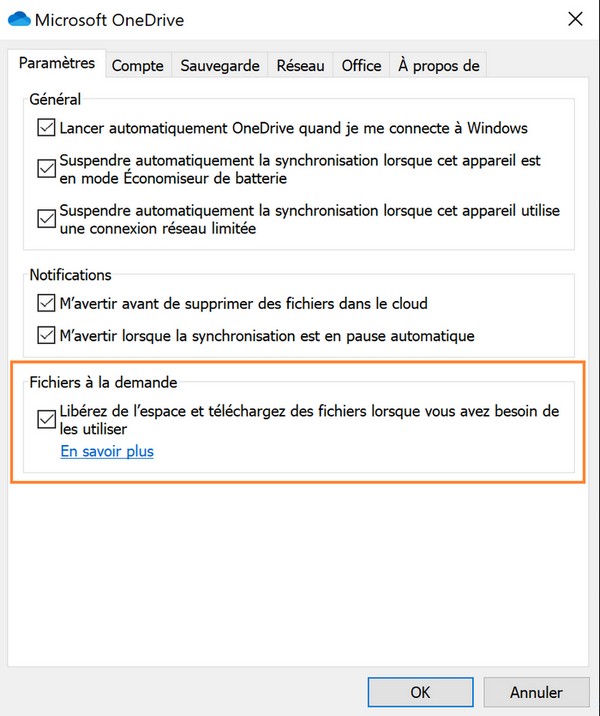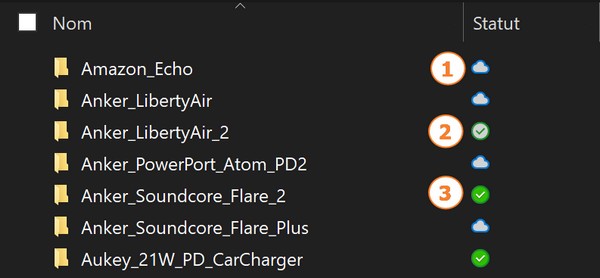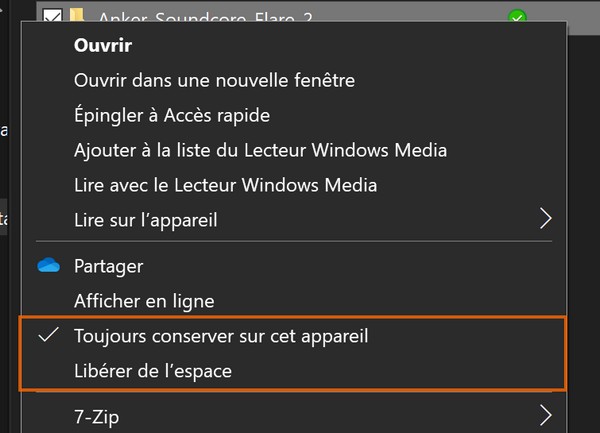I. Présentation
Je vous ai déjà parlé des produits Tribit avec deux précédents tests, au sujet d'enceintes Bluetooth. Cette fois-ci, je vais vous parler d'un casque sans-fil, supra auriculaire à réduction de bruit active, il s'agit du Tribit QuietPlus. Ce casque est une nouveauté de 2020 présentée lors du dernier CES à Las Vegas. Les casques à réduction de bruit active sont généralement onéreux, Tribit a souhaité relever le défi de proposer un modèle qui ne dépasse pas les 100 euros : qu'en est-il ? Nous allons voir cela ensemble.
📌 Voir les tests Tribit
Le casque Tribit QuietPlus est également référencé BTH100 chez Tribit. Pour commencer, voici ses caractéristiques :
- Casque ajustable de différentes manières
- Technologie de réduction de bruit active
- Deux drivers de 40 mm - aptX HD
- Intègre un micro pour passer des appels téléphoniques
- Connexion Bluetooth 5.0
- Connectique : USB-C et Jack 3.5 mm
- Autonomie annoncée de 30 heures
- Temps de charge : 3 heures maximum
- Poids : 505 grammes

II. Package et design
Le package est aux couleurs de Tribit : orange et blanc. Il présente assez bien le produit, avec notamment les caractéristiques techniques, mais sans insister sur les fonctionnalités et atouts du casque en lui-même. Toutes les informations sont inscrites en anglais.
Dans la boîte, nous retrouvons les éléments suivants : le casque sans-fil, la boîte de transport, la notice utilisateur (français inclus), la carte de garantie, ainsi que deux câbles, l'un pour la recharge en USB-C et un second pour connecter le câble en filaire (audio stéréo Jack 3.5mm).




Le casque est relativement imposant, cela est normal, car il s'agit d'un casque supra auriculaire donc il englobe vos oreilles. Néanmoins, comme il se pli cela le rend assez compact pour le transport, d'autant plus que l'on peut utiliser la boîte fournie.
Le casque est entièrement noir, que ce soit les parties en plastique ou les mousses pour le confort. La coque est entièrement en plastique, que ce soit au niveau des oreillettes ou pour l'arceau. Bien entendu, les charnières et le système de réglage quant à eux sont métalliques pour une meilleure solidité. Les oreillettes sont également réglables, ou plutôt orientables de haut en bas, de gauche à droite.
L'aspect est assez basique et neutre, nous retrouvons seulement la mention Tribit sur le côté de chaque oreillette, mais bien que ce soit entièrement en plastique, cela ne fait pas "cheap". La qualité de fabrication est bonne, les finitions sont propres, il n'y a rien à redire là-dessus. Il faudrait voir dans le temps dans quel état devient le plastique.
Concernant les mousses, que ce soit au niveau de l'arceau ou des oreillettes, elles sont assez dures, ce qui est important pour que le casque s'adapte bien à votre tête.








L'intégralité des boutons et de la connectique sont situées au niveau de l'oreillette droite. De ce côté, il y a également les LED pour indiquer l'état du casque. Concernant les boutons, il y a en a plusieurs : un bouton pour gérer l'allumage et l'extinction du casque, avec juste au-dessus un bouton pour augmenter le volume, et juste en dessous un bouton pour baisser le volume. Le bouton de gestion de l'alimentation est plus enfoncé que ceux pour le volume, ce qui permet de se "repérer" plus facilement au toucher ; ce qui est bien pensé.
Note : le bouton de gestion de l'alimentation est en vérité un bouton multifonction, car il sert aussi à mettre pause/lecture (appui court), à passer à la piste suivante (2 appuis) ou revenir à la piste précédente (3 appuis), ainsi qu'à activer l'assistant vocal de votre smartphone. Pour la gestion des appels, ce bouton sert aussi à prendre ou rejeter un appel entrant, via un appui court ou appui prolongé.
Plus bas sur l'oreillette, un bouton sous forme d'interrupteur permet d'activer ou désactiver la réduction de bruit, et la LED d'état de cette fonctionnalité est située juste à droite.
III. Le Tribit QuietPlus à l'usage
Grâce à la connexion Bluetooth 5.0, la connexion sans-fil se montre efficace et la portée dépasse les 10 mètres, ce qui est confortable à l'usage. Vous pouvez vous déplacer avec le casque sur la tête sans forcément avoir votre smartphone avec vous. Lorsque l'on démarre le casque, il se connecte très rapidement au smartphone, c'est de l'instantané ce qui est appréciable.
La qualité audio est satisfaisante en Bluetooth, mais lorsque l'on passe en connexion par câble Jack, il y a un gain supplémentaire au niveau de la qualité audio. Cela permet notamment d'utiliser le Dolby Atmos ou de jouer avec un égaliseur, par exemple. Pour profiter des codecs aptX et AAC la connexion filaire sera intéressante. À ce sujet, Tribit ne propose pas d'application pour configurer le casque, il faudra passer par une application tierce ou par les options natives de votre smartphone.
Concernant la réduction de bruit active (ANC), elle est relativement efficace et on sent une réelle différence. Après, faut-il l'activer ou non ? Ça dépend de l'environnement dans lequel on se situe, et aussi du type de musique que l'on écoute. Quoi qu'il en soit, pour un casque à moins de 100 euros, on se retrouve avec une bonne ANC !
 Lorsque le casque est utilisé en mode câble, il s'éteint automatiquement, car le Bluetooth n'est plus utile. Personnellement, je trouve que c'est tellement agréable d'utiliser un casque sans-fil, que je suis prêt à prioriser ce côté pratique à la qualité sonore. Il est à noter que sur PlayStation 4, il sera obligatoire de passer par une connexion filaire.
Lorsque le casque est utilisé en mode câble, il s'éteint automatiquement, car le Bluetooth n'est plus utile. Personnellement, je trouve que c'est tellement agréable d'utiliser un casque sans-fil, que je suis prêt à prioriser ce côté pratique à la qualité sonore. Il est à noter que sur PlayStation 4, il sera obligatoire de passer par une connexion filaire.
En l'utilisant avec des lunettes, je ne l'ai pas trouvé particulièrement gênant, à condition de mettre les lunettes avant le casque, car sinon ce n'est pas très pratique vu que les oreillettes sont grandes. Lorsque le casque est allumé, mais qu'il n'y a pas de son diffusé, il n'y a pas de bruit dans les oreillettes, ce qui est un bon point, car c'est le genre de chose qui est désagréable.
Lorsque la batterie devient faible, une voix indique "Battery low". En soi, c'est plutôt bien d'avoir l'information. Ce qui est plus gênant en revanche, c'est que cela se répète toutes les 2-3 minutes à peine, alors c'est un peu pénible à force. La batterie étant conséquente, le temps de charge l'est lui aussi puisqu'il faut compter 3 heures. Dommage que ce ne soit pas un peu plus rapide. En fonction de l'utilisation que vous en faites, vous pouvez tenir plusieurs semaines avant de recharger le casque compte-tenu de son autonomie conséquente. La bonne nouvelle, c'est que la recharge s'effectue en USB-C.
IV. Conclusion
Avec ce casque, je pense que l'on en a pour son argent, car si l'on prend en compte le prix du Tribit QuietPlus, qui ne dépasse pas les 100 euros, et que l'on met en face : sa très bonne autonomie, le fait qu'il soit confortable, la réduction de bruit active et une qualité sonore tout à fait honorable, c'est intéressant. La technologie de réduction de bruit active n'est pas irréprochable, mais c'est satisfaisant, si vous avez une exigence particulière à ce niveau, il faudra vous orienter vers les monstres dans le domaine, chez Sony et Bose.
La connexion sans-fil est efficace et l'alternative filaire sera intéressante pour profiter d'une qualité audio supérieure, mais aussi pour utiliser le casque sur une console de jeux vidéo, par exemple. Le son proposé est bien équilibré, je n'ai pas constaté de défaut majeur à ce niveau.
Offre spéciale : 20 euros de réduction sur ce casque grâce au code "MNTRIBIT100", applicable sur Amazon et valide jusqu'au 30 avril 2020.













 Lorsque le casque est utilisé en mode câble, il s'éteint automatiquement, car le Bluetooth n'est plus utile. Personnellement, je trouve que c'est tellement agréable d'utiliser un casque sans-fil, que je suis prêt à prioriser ce côté pratique à la qualité sonore. Il est à noter que sur PlayStation 4, il sera obligatoire de passer par une connexion filaire.
Lorsque le casque est utilisé en mode câble, il s'éteint automatiquement, car le Bluetooth n'est plus utile. Personnellement, je trouve que c'est tellement agréable d'utiliser un casque sans-fil, que je suis prêt à prioriser ce côté pratique à la qualité sonore. Il est à noter que sur PlayStation 4, il sera obligatoire de passer par une connexion filaire.